CDR如何存为jpg格式导出CAD?
设·集合小编 发布时间:2023-03-20 17:24:33 242次最后更新:2024-03-08 11:36:55
很多用CorelDraw的都知道,有时候,我们做的文件或是图片,需要转换为图片格式或是CAD格式,这样可以让其他软件调用,那么CDR怎么保存为jpg格式导出CAD呢?下面就分享一下步骤个大家。
工具/软件
电脑型号:联想(Lenovo)天逸510S; 系统版本:Windows7; 软件版本:CorelDraw、CAD
方法/步骤
第1步
新建一个coreldraw文件,并绘制一个图形
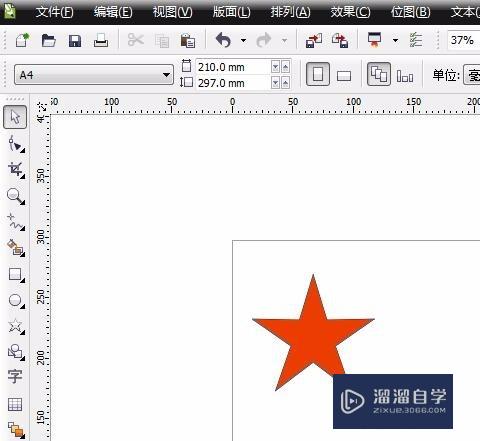
第2步
在功能区找到文件菜单,而后点击,出现文件菜单下面的所有下拉选项

第3步
在文件下拉选项里面,我们找到导出选项,而后点击,在弹出的新的对话框,我们找到保存类型,这里保存的,就是文件可以导出的所有格式,我们选择jpg格式,就是图片格式
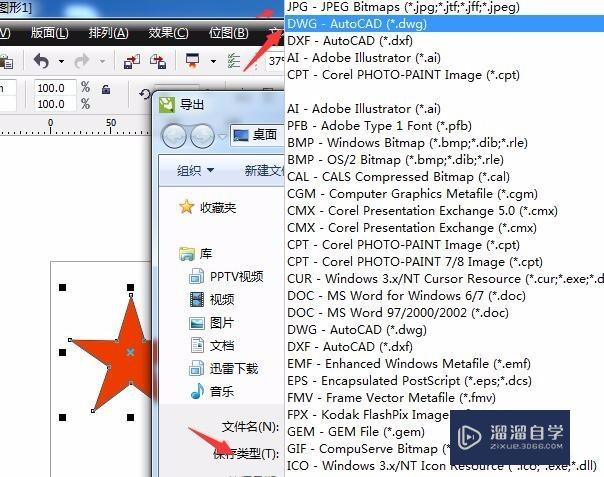
第4步
点击确定后,弹出新的对话框,可以对导出图片的分辨率进行设置

第5步
分辨率设置对话框设置好后,点击确定,出现新的对话框,可以对图片参数进行优化
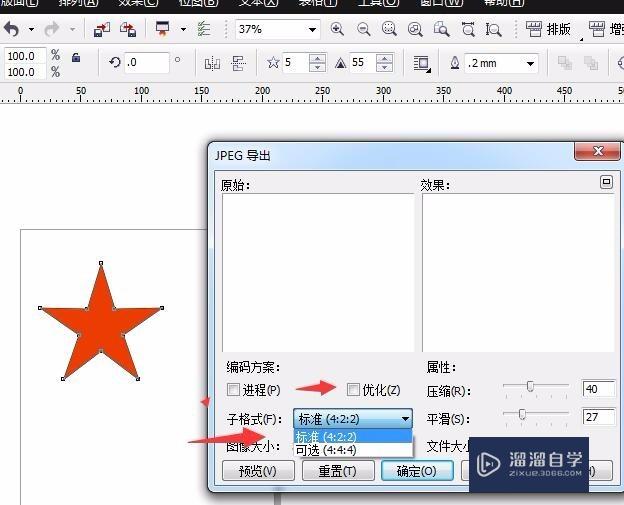
第6步
设置完毕,而后点击确定,图片就导出了,导出的图片预览如下

第7步
那么如何将文件保存为CAD格式,让CAD调用呢,同样方法,我们将导出类型选择DWG,而后确定

第8步
确定后出现CAD参数设置对话框,我们设置一下精确度,而后确定即可,这样到处的文件,可以直接用在CAD上面

温馨提示
好了,以上就是“CDR如何存为jpg格式导出CAD?”这篇文章全部内容了,小编已经全部分享给大家了,还不会的小伙伴们多看几次哦!最后,希望小编今天分享的文章能帮助到各位小伙伴,喜欢的朋友记得点赞或者转发哦!
- 上一篇:CAD怎么合并多图幅为一图幅?
- 下一篇:CAD机械版如何画锯齿线?
相关文章
广告位


评论列表